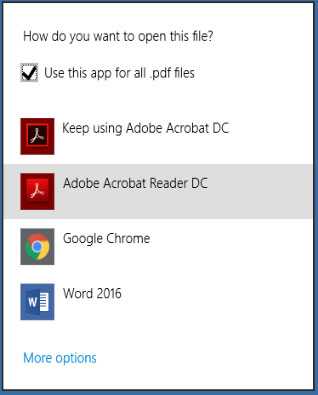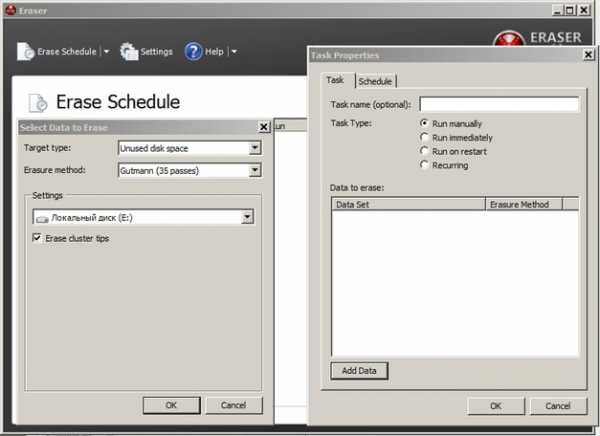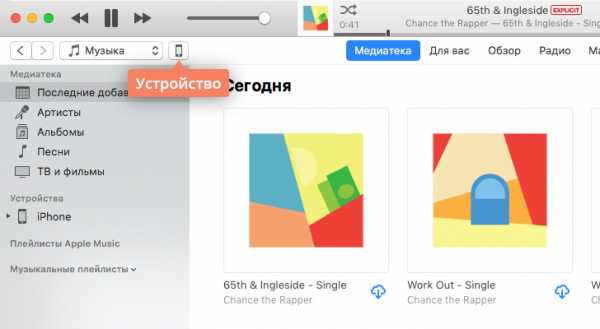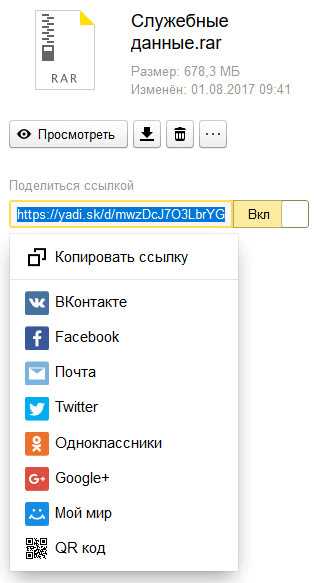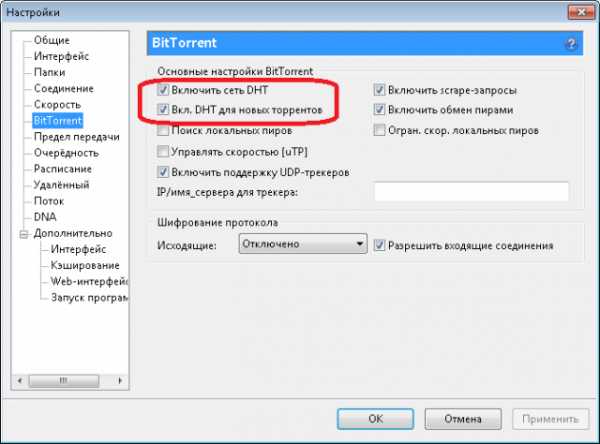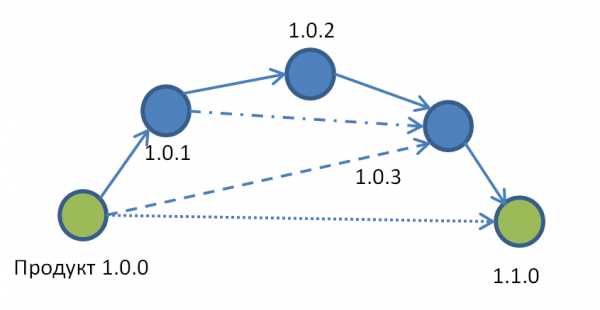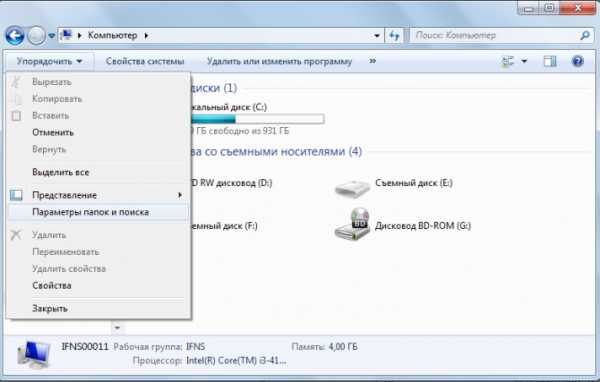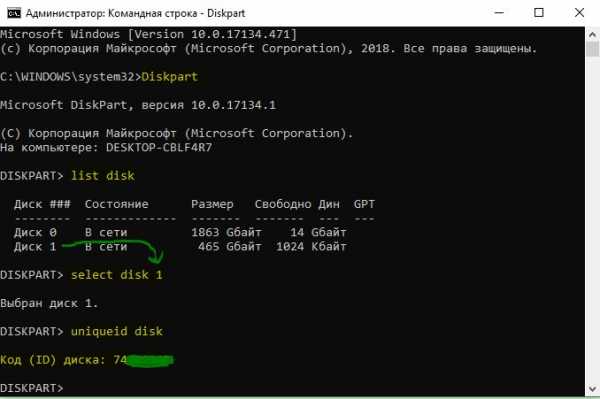Как повернуть пдф файл на 90 градусов
Как перевернуть страницу в ПДФ
Формат PDF используется повсеместно в документообороте, включая область сканирования бумажных носителей. Бывают случаи, когда в результате конечной обработки документа некоторые страницы оказываются перевернутыми и их необходимо вернуть в нормальное положение.
Способы
Для решения поставленной задачи имеются специализированные приложения, речь о которых пойдет далее.
Читайте также: Чем можно открыть PDF файлы
Способ 1: Adobe Reader
Adobe Reader – самый распространенный просмотрщик PDF-файлов. В нем доступны минимальные функции редактирования, в том числе и поворот страниц.
- После запуска приложения жмем «Открыть» в основном меню. Сразу стоит отметить, что для всех рассматриваемых программ доступен альтернативный метод открытия при помощи команды «Ctrl + O».
- Далее, в открывшемся окошке, переносимся в исходную папку, выделяем исходный объект и жмем «Открыть».
- Для осуществления необходимого действия в меню «Просмотр» жмем «Повернуть вид» и выбираем по или против часовой стрелке. Для полного переворота (180°) необходимо проделать это два раза.
- А также можно перевернуть страницу, нажав по «Повернуть по часовой» в контекстном меню. Для открытия последнего нужно предварительно щелкнуть правой кнопкой мыши по полю страницы.
Открытый документ.
Перевернутая страница выглядит следующим образом:
Способ 2: STDU Viewer
STDU Viewer – просмотрщик множества форматов, включая и PDF. Имеется больше функций редактирования чем в Adobe Reader, а также поворот страниц.
- Запускаем СТДУ Виевер и кликаем поочередно по пунктам «Файл» и «Открыть».
- Далее открывается обозреватель, в котором осуществляем выбор искомого документа. Жмем «ОК».
- Сперва жмем «Поворот» в меню «Вид», а затем «Текущая страница» или «Все страницы» по желанию. Для обоих вариантов доступны одинаковые алгоритмы дальнейшего действия, а конкретно по или против часовой стрелки.
- Аналогичный результат можно получить, кликнув по странице и нажав «Повернуть по часовой стрелке» или против. В отличие от Adobe Reader, здесь доступен поворот в обе стороны.
Окно программы с открытым PDF.
Результат выполненных действий:
В отличие от Adobe Reader, STDU Viewer предлагает более расширенную функциональность. В частности, можно поворачивать одну или сразу все страницы.
Способ 3: Foxit Reader
Foxit Reader – многофункциональный редактор файлов PDF.
- Запускаем приложение и открываем исходный документ нажатием строки «Открыть» в меню «Файл». В открывшейся вкладке выбираем последовательно «Компьютер» и «Обзор».
- В окне Проводника выделяем исходный файл и жмем «Открыть».
- В главном меню жмем «Повернуть влево» или «Повернуть вправо», в зависимости от желаемого результата. Для переворачивания страницы надо кликнуть по надписям дважды.
- Аналогичное действие можно совершить из меню «Вид». Здесь нужно нажать на «Вид страницы», и на выпадающей вкладке кликаем по «Поворот», а затем «Повернуть влево» или » …вправо».
- Поворот страницы можно также осуществлять из контекстного меню, которое появится, если кликнуть по странице.
Открытый PDF.
В итоге полученный результат выглядит так:
Способ 4: PDF XChange Viewer
PDF XChange Viewer – бесплатное приложение для просмотра документов PDF с возможностью редактирования.
- Для открытия кликаем на кнопку «Открыть» в панели программы.
- Аналогичное действие можно осуществить при использовании основного меню.
- Появляется окно, в котором выбираем искомый файл и подтверждаем действие, щелкнув «Открыть».
- Сначала заходим в меню «Документ» и кликаем по строке «Поворот страниц».
- Открывается вкладка, в которой доступны для выбора такие поля, как «Направление», «Диапазон страниц» и «Повернуть». В первом выбирается направление поворота в градусах, во втором – страницы, которые требуется подвергнуть указанному действию, а в третьем также делается выбор страниц, в том числе четных или нечетных. В последнем еще можно выбрать страницы только с портретной или альбомной ориентацией. Для переворачивания осуществляем выбор строки «180°». По окончании выставления всех параметров, жмем «ОК».
- Переворачивание доступно с панели PDF XChange Viewer. Для этого необходимо нажать соответствующие значки поворота.
Открытый файл:
Повернутый документ:
В отличие от всех предыдущих программ, PDF XChange Viewer предлагает наибольшую функциональность в плане осуществления поворота страниц в документе PDF.
Способ 5: Sumatra PDF
Sumatra PDF – простейшее приложение для просмотра PDF.
- В интерфейсе запущенной программы кликаем по значку в ее в верхней левой части.
- Также можно нажать по строке «Открыть» в главном меню «Файл».
- Открывается обозреватель папок, в котором сначала движемся к директории с необходимым PDF, а затем отмечаем его и жмем «Открыть».
- После открытия программы жмем по пиктограмме в ее левой верхней части и выбираем строку «Вид». В последующей вкладке жмем «Повернуть налево» или «Повернуть вправо».
Окно запущенной программы:
Итоговый результат:
В итоге можно сказать, что все рассмотренные способы решают поставленную задачу. При этом, STDU Viewer и PDF XChange Viewer предлагают своему пользователю наибольшую функциональность, например, в плане выбора страниц, которые требуется повернуть.
Мы рады, что смогли помочь Вам в решении проблемы.Опишите, что у вас не получилось. Наши специалисты постараются ответить максимально быстро.
Помогла ли вам эта статья?
ДА НЕТПовернуть PDF - Вращать страницы онлайн и бесплатно
Как поворачивать и сохранять PDF
Сначала загрузите документ. Теперь можно поворачивать отдельные страницы наведением курсора или все страницы сразу. Нажмите "Сохранить изменения" и загрузите файл.
Безопасная обработка PDF
Все загруженные Вами PDF-файлы будут навсегда удалены с наших серверов через 60 минут после обработки. К этим файлам никто не получит доступ. Конфиденциальность гарантирована.
Работает на многих устройствах!
Smallpdf творит чудеса в браузере, поэтому не имеет значения, используете ли вы Mac, Windows или Linux! Повернуть PDF можно везде.
Необратимое вращение
Наши инструменты дают возможность поворачивать нужные страницы и сохранять их. Таким образом, это не только вращение в окне предварительного просмотра, но и физическое сохранение в файле PDF сразу после загрузки.
Простой поворот PDF!
Поворот страницы - это простая проблема и требует просто решения. Smallpdf позволяет Вам легко и просто вращать отдельные страницы, несколько страниц или все страницы документа.
PDF в облаке
Чтобы повернуть PDF страницы, не надо скачивать или устанавливать какое-либо ПО. Вы всего лишь загружаете свой файл на сайт, поворачиваете и скачиваете его.
Повернуть PDF - 100% бесплатно
Как поворачивать PDF страницы
Выберите ваш PDF файл для тех страниц, которые вы хотите повернуть или перетащите PDF в активное поле. Отобразятся страницы PDF. Поворачивайте страницы в PDF как вам нужно. Сохраните ваш новый PDF.
Без потерь качества
Не волнуйтесь насчет качества. Поворот страниц в PDF файлах не влияет на качество вашего PDF. Утилита поворачивает страницы так, что качество вашего PDF остается точно таким же.
Просто в использовании
PDF24 делает поворот страниц в PDF файлах настолько простым и быстрым, насколько это возможно.
Поддерживает вашу систему
Для поворота страниц в PDF нет никаких дополнительных требований. Приложение работает во всех современных операционных системах и браузерах. Просто используйте приложение в своём браузере.
Установка не требуется
Вам не нужно загружать и устанавливать любое программное обеспечение. Страницы поворачиваются в облаке на наших серверах, поэтому этот инструмент не потребляет ваши системные ресурсы.
Безопасное вращение страниц
Это приложение для поворота страниц не хранит ваши файлы на нашем сервере дольше, чем необходимо. Ваши файлы и результаты будут удалены с нашего сервера через короткий промежуток времени.
Повернуть PDF - Вращать страницы файла онлайн бесплатно
Как повернуть документ PDF и сохранить результат?
Загрузите нужный документ в приложение и выберите страницы, которые следует повернуть, мышкой. Сохраните изменения и скачайте отредактированный файл.
Моментальное сохранение действий
Вращая файлы PDF в окне редактирования, вам не придется сохранять каждое действие – изменения зафиксируются автоматически. Вам останется только скачать готовый файл.
Простой инструмент поворота PDF
Сервис с удобным и простым интерфейсом позволит быстро разобраться, как поворачивать PDF. Вам не придется возиться с дополнительными настройками.
Используйте удобную ОС
Приложение доступно с любых устройств – установленная на них операционная система не имеет особого значения, как и используемый для поворота PDF браузер.
Безопасная работа с PDF
По прошествии 60 минут после окончания сеанса загруженные вами файлы будут автоматически удалены из облачного хранилища. Ваша конфиденциальность под защитой.
Облачный инструмент
Преобразованием PDF-файла будет заниматься облачный сервер. Это означает, что вам не нужно загружать никаких программ – все произойдет в режиме онлайн.
Повернуть PDF файлы, страницы - вращать онлайн бесплатно
Как повернуть PDF и сохранить результат?
Загрузите документ в блок и выделите мышью страницы, которые нужно перевернуть. Сохраните изменения и скачайте полученный результат.
Вращение и сохранение в режиме предпросмотра
Все изменения, внесенные в режиме предварительного просмотра, сохраняются сразу, чтобы максимально облегчить и ускорить работу с файлом.
Вращение PDF – это легко
Вам не требуется скачивать и осваивать сложное программное обеспечение. Онлайн приложение с простым интерфейсом поможет максимально упростить задачу.
Работа с любыми устройствами
Модель и операционная система вашего компьютера или смартфона не играют роли. Для использования сервиса нужен обычный браузер.
Безопасная обработка PDF
Через час после окончания сеанса все файлы удаляются с сервера, чтобы гарантировать их конфиденциальность.
Вращайте PDF в облаке
Решение задачи не дает нагрузки на ваш гаджет, так как все рабочие процессы происходят удаленно в онлайн-режиме на облачном сервере.
Поворот страницы PDF файла
Вы можете вращать страницы PDF документа на 90 градусов по часовой или против часовой стрелки, а также поворачивать их на 180 градусов (вниз головой).
Чтобы повернуть страницу, щелкните меню Документ > Поворот страницы или нажмите Ctrl+R. Появится следующее окно:

- выберите страницы, которые хотите повернуть:
- Страницы – укажите диапазон или список страниц, разделенных запятыми
- Текущая страница
- Все страницы
- Четные или Нечетные страницы (или и то, и другое)
- Выберите направление поворота.
- По часовой стрелке на 90 градусов
- Против часовой стрелки на 90 градусов
- На 180 градусов
Щелкните OK, чтобы повернуть выбранные страницы в указанном направлении.
Кроме того, вы можете открыть боковую панель Миниатюры, щелкнув кнопку Страницы на боковой панели, затем щелкнуть правой кнопкой мыши по миниатюре страницы, которую хотите повернуть, и выберите направление вращения.
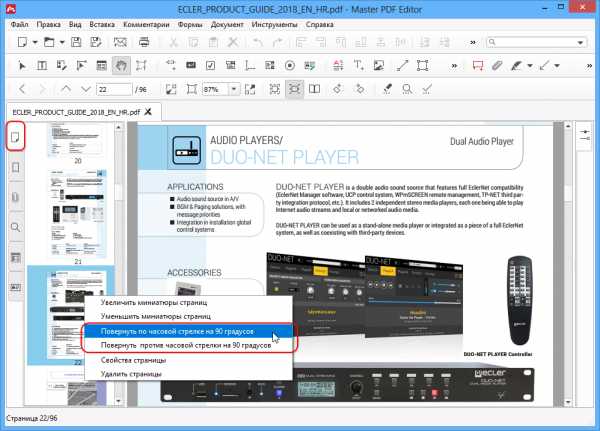
Сморите также:
Поворот PDF страницы
Свойства страницы
Как постоянно повернуть PDF на 90 или 180 градусов и повернуть страницы PDF в диапазоне страниц
Индекс:
Как повернуть файлы PDF на 90 градусов
Как повернуть файлы PDF на 180 градусов
Как повернуть указанные страницы из файла PDF - режим диапазона страниц
Как повернуть файлы PDF на 90 градусов
1 - Запустите PDF Rotator. (Загрузить)2 - Нажмите кнопку « Добавить » или перетащите документы PDF в программу, чтобы добавить файлы в список файлов.
3 - Щелкните Повернуть список на [90 градусов по часовой стрелке] или [90 градусов против часовой стрелки] .
4 - Щелкните ссылку пути вывода, чтобы выбрать папку вывода.
5 - Нажмите кнопку [Повернуть сейчас] , чтобы запустить задачу.
Как повернуть файлы PDF на 180 градусов
1 - Запустите PDF Rotator. (Загрузить)2 - Нажмите кнопку Добавить или перетащите файлы PDF в программу, чтобы добавить файлы в список файлов.
3 - Щелкните по списку Повернуть список на [180 градусов по часовой стрелке] .
4 - Щелкните ссылку пути вывода, чтобы выбрать папку вывода.
5 - Нажмите кнопку [Повернуть сейчас] , чтобы запустить задачу.
Как повернуть страницы PDF в указанном диапазоне
1 - Запустите PDF Rotator. (Загрузить)2 - Нажмите кнопку Добавить или перетащите файл PDF в программу.
3 - Щелкните список Повернуть , чтобы задать направление.
4 - Снимите флажок Все страницы и введите диапазон страниц в текстовые поля От и до .
5 - Нажмите кнопку [Повернуть сейчас] , чтобы запустить задачу.
.Повернуть PDF - Повернуть страницы онлайн бесплатно
Быстро повернуть PDF онлайн
После того, как вы загрузили PDF-документ, этот онлайн-инструмент позволит вам повернуть одну или все страницы любым удобным для вас способом. Вы также можете объединять и вращать несколько файлов одновременно.
Безопасная обработка PDF-файлов
Все загруженные вами PDF-файлы будут навсегда удалены с наших серверов через 60 минут после обработки. Никто не может получить доступ к этим файлам, и конфиденциальность гарантируется.
Работает на многих устройствах!
Smallpdf творит чудеса в браузере.Вот почему не имеет значения, используете ли вы Mac, Windows или Linux! Поворачивайте эти PDF везде.
Постоянное вращение
Наши инструменты позволяют вам вращать нужные страницы и сохранять их навсегда. Таким образом, он не просто включен в предварительный просмотр, но и фактически сохраняется в файле PDF после повторной загрузки.
Легкое вращение PDF
Повернуть страницу - это простая проблема, требующая простого решения. Smallpdf позволяет очень легко поворачивать отдельные страницы, несколько страниц или все страницы документа.
PDF в облаке
Для поворота страниц PDF не нужно загружать или устанавливать какое-либо программное обеспечение. Вы просто загружаете свой файл на сайт, вращаете и снова скачиваете.
.Top 5 лучших способов легко повернуть PDF
Время от времени вы можете получать файлы PDF с неправильной ориентацией. Например, они могут быть перевернуты или повернуты боком. Если вы собираетесь их использовать, вам нужно будет инвертировать файлы PDF или повернуть PDF , чтобы вы могли их удобно читать. Иногда графика в документе PDF или некоторых страницах имеет неправильную ориентацию. Вам также нужно будет повернуть страницы PDF и изображения.Для внесения этих изменений вам потребуются некоторые инструменты. Давайте посмотрим, как повернуть PDF-документ с помощью различных инструментов:
5 лучших способов легко и быстро повернуть PDF
1 # Как навсегда повернуть PDF в любую ориентацию
Один из самых простых способов постоянного поворота PDF - использование программного обеспечения для редактирования PDF, такого как iSkysoft PDF Editor для Mac (или iSkysoft PDF Editor для Windows).Это мощный редактор PDF, позволяющий с легкостью управлять своим файлом PDF. Вы можете редактировать PDF, вращать PDF, создавать PDF и конвертировать PDF в любой формат. Более того, вы можете удобно поделиться своим PDF-файлом на другой платформе.
Основные возможности iSkysoft PDF Editor:
- Легко редактируйте, вставляйте, удаляйте или добавляйте тексты в файлы PDF.
- Создавайте PDF-файлы из существующих PDF-файлов, изображений, веб-страниц, EPUB и т. Д.
- Преобразование документов PDF в другие форматы, которые вы также можете редактировать.
- Функция комментариев, которая позволяет вставлять текст, заметки и комментарии.
- Инструменты для рисования разметки, в которые можно добавлять круги и квадраты.
- Функция защиты, позволяющая защитить ваш PDF-файл паролем.Вы также можете защитить функции внутри ваших PDF-документов.
Простые шаги по повороту PDF на Mac (OS X El Capitan)
Шаг 1 Импорт файла PDF
Вы можете импортировать PDF-файл, перетащив его в интерфейс iSkysoft PDF Editor. И PDF-файл откроется в этом PDF-ротаторе.
Как вариант, вы можете нажать кнопку «Открыть файл» в главном интерфейсе программы.И получите доступ к местоположению PDF-файла и импортируйте его в программу.
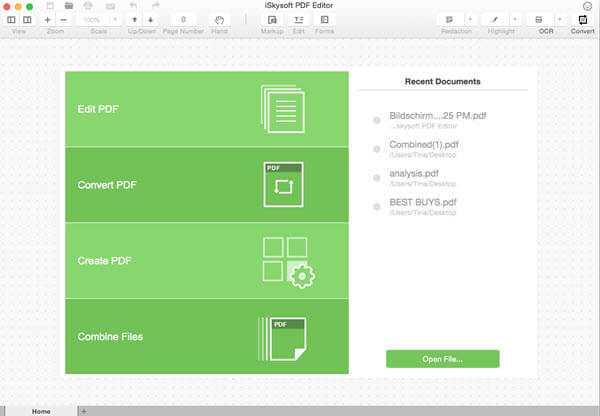
Шаг 2 Начать ротацию PDF
В меню программы щелкните меню «Страницы» справа. Щелкните «Повернуть страницы». Выберите, следует ли повернуть PDF-файл на 90/180 градусов и хотите ли вы повернуть страницы по часовой стрелке или против часовой стрелки. Этот параметр по умолчанию вращает только текущую страницу. Укажите страницы, ориентацию которых нужно изменить.
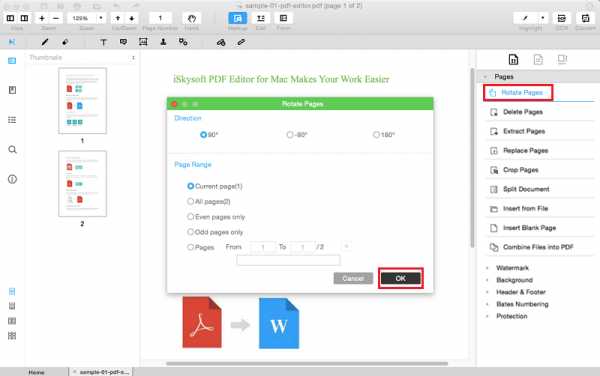
Шаг 3 Сохраните повернутый PDF
В зеленой строке заголовка нажмите «Файл», затем «Сохранить». Теперь повернутый PDF-файл можно сохранить навсегда.
Видеоурок о том, как повернуть PDF-файл на Mac (OS X El Capitan)
2 #: Как повернуть PDF в Chrome
Chrome поставляется со встроенным средством просмотра PDF-файлов.Этот инструмент позволяет вам делать ряд вещей, например, разделять страницы, заполнять формы и сохранять их, сохранять веб-страницы в формате PDF и вращать PDF. Чтобы получить доступ к этим инструментам, убедитесь, что вы включили программу просмотра PDF в Chrome.
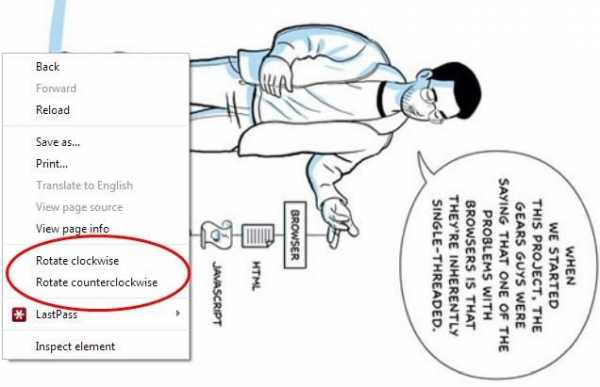
Как включить программу просмотра PDF в Chrome
Перейдите в омнибокс и введите: chrome: // plugins. Вот что вы видите: http://cdn.makeuseof.com/wp-content/uploads/2013/09/Chrome-PDF-Viewer-Enable-Plugin.jpg? 4c669c.
Если программа просмотра PDF читает «отключить», она уже включена. Если написано «включить», нажмите и перезапустите Chrome.
Так как же вращать PDF в Chrome?
Шаг 1: Откройте PDF-файл в новой вкладке
Откройте PDF-документ, который вы хотите повернуть, на новой вкладке. Щелкните правой кнопкой мыши в любом месте документа.
Шаг 2: Повернуть PDF
Перейдите в контекстное меню и выберите ориентацию, на которую вы хотите изменить документ.См. Изображение здесь: http://cdn.makeuseof.com/wp-content/uploads/2013/09/Rotate-PDF-Clockwise-Counter-Clockwise-with-Chrome-PDF-Viewer.jpg?4c669c
Шаг 3: Сохранить PDF
Нажмите «Печать», выберите «Сохранить как PDF» и затем сохраните. Теперь вы можете скачать повернутый документ.
3 #: Как повернуть PDF на Google Диске
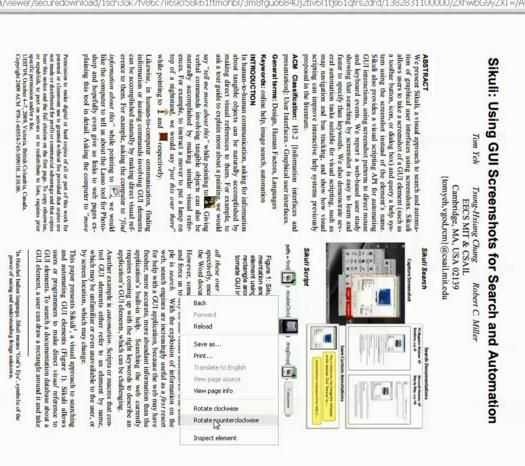
Шаг 1: Откройте PDF-файл
Откройте файл PDF, который хотите повернуть
Шаг 2: Нажмите кнопку печати
При нажатии кнопки печати открывается окно наложения печати с различными параметрами печати.
Шаг 3: Выбрать Отмена
Выбор отмены возвращает вас к PDF-файлу, но не в обычном средстве просмотра Google Диска.
Шаг 4: Выберите ориентацию PDF
Из текущего средства просмотра щелкните правой кнопкой мыши PDF-файл. Всплывающее меню позволяет выбрать ориентацию документа.
Шаг 5: Сохраните новый файл.
4 #: Как повернуть PDF на iPad
Чтобы повернуть PDF-файл на iPad, сначала необходимо передать файлы на iPad.Для этого есть 3 способа. Все эти возможности требуют наличия приложения GoodReader. Остановимся на одном:
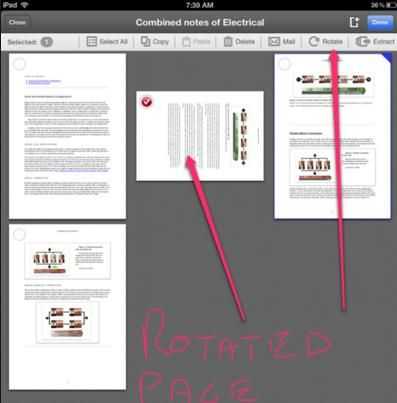
Использование iTunes
Шаг 1: Подключите iPad к ПК или настольному компьютеру с помощью кабеля USB.
Шаг 2: Откройте iTunes на рабочем столе или ПК.
Шаг 3: Слева щелкните имя iPad.
Шаг 4: Вверху нажмите кнопку «Приложения».
Если приложения не отображаются на экране, щелкните «Файл» и выберите «Перенести покупки» из имени вашего iPad.
Шаг 5: Приложения должны отображаться под заголовком «Общий доступ к файлам».
Шаг 6: Щелкните приложение GoodReader.
Шаг 7: Нажмите кнопку «добавить» под первым файлом. Появляется всплывающий диалог, позволяющий искать файлы.
Шаг 8: Выделите файлы, которые вы собираетесь передать.
Шаг 9: Щелкните «Открыть». Файлы будут перенесены на iPad. Списки файлов снова заполняются файлами, которые вы только что добавили.
Шаг 10: Откройте файлы в GoodReader.
Теперь, когда у вас есть PDF-файлы на iPad, вы можете вращать их.
Как повернуть:
Вы можете использовать инструменты навигации GoodReader для поворота файлов PDF. Это работает для отсканированных PDF-документов с нежелательной ориентацией. Вы можете использовать «инструмент поворота». Вот как это сделать:
Шаг 1: Нажмите значок «повернуть», чтобы активировать его.
Шаг 2: Появится меню с несколькими опциями.Нажмите, чтобы выбрать нужную ориентацию.
5 #: как повернуть PDF в OneNote
По сути, вставка PDF-файла в OneNote - это его печать. OneNote называет это «распечаткой файла», поэтому вызывает команду печати. OneNote до некоторой степени «определяет» макет страницы. Для распечаток нет функции поворота. Так как же повернуть PDF-файл в OneNote?
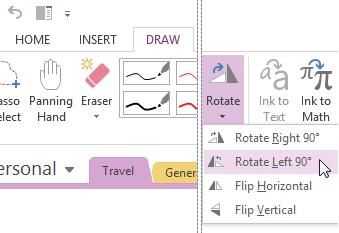
Шаг 1: Сначала откройте файл
Сначала откройте файл PDF, а не «вставьте», а затем «распечатайте файл».
Шаг 2: Используйте команду печати в источнике файла
Если вы используете файл, например, в Adobe Reader, используйте там опцию печати.
Шаг 3: Выберите ориентацию файла PDF.
Выберите ориентацию, в которой должен отображаться ваш PDF-файл, независимо от того, хотите ли вы инвертировать PDF-файл или повернуть его в другую ориентацию. Это вставит PDF-файл в OneNote, но с предполагаемой ориентацией.
.Как повернуть изображение в PDF на определенную степень

2020-10-10 10:12:02 • Отправлено в: Практическое руководство • Проверенные решения
Если вы хотите повернуть изображение в PDF на , здесь мы подробно расскажем, как повернуть изображение в PDF с помощью PDFelement на любой желаемый уровень.
шагов для поворота изображения в PDF
Шаг 1.Импортировать целевой PDF
После того, как вы загрузили и установили PDFelement на свой компьютер, запустите его. Затем в главном окне нажмите кнопку «Открыть файл» и выберите целевой PDF-файл.
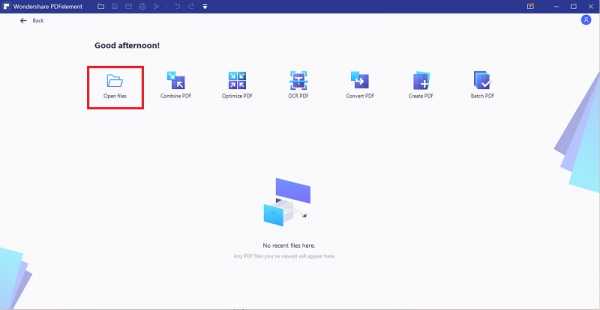
Шаг 2. Повернуть изображение в PDF
Перейдите на вкладку «Редактировать» и затем нажмите кнопку «Редактировать». Чтобы повернуть изображение в PDF, сначала щелкните изображение, и на правой панели появятся кнопки поворота. Вы можете выбрать четыре кнопки: повернуть влево, повернуть вправо, перевернуть по горизонтали и перевернуть по вертикали.
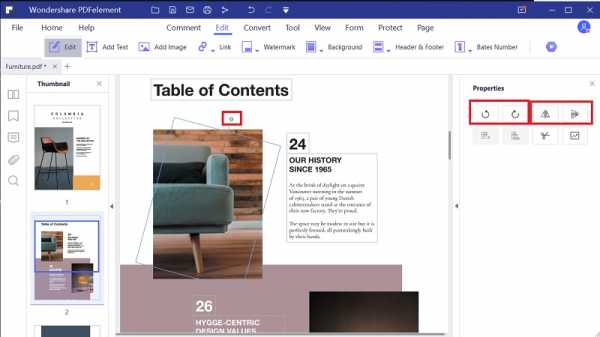
Поворот изображения в PDF под любым углом (необязательно)
После нажатия кнопки «Редактировать» щелкните изображение правой кнопкой мыши, вы также получите меню с этими четырьмя параметрами поворота.
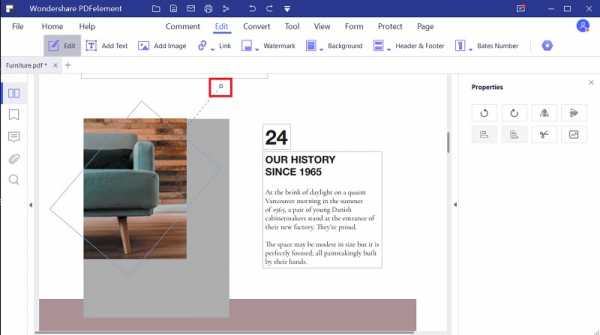
Повернуть изображение в PDF с помощью меню правой кнопкой мыши (необязательно)
После нажатия кнопки «Редактировать», щелкните изображение правой кнопкой мыши, вы также получите меню с этими четырьмя параметрами поворота.
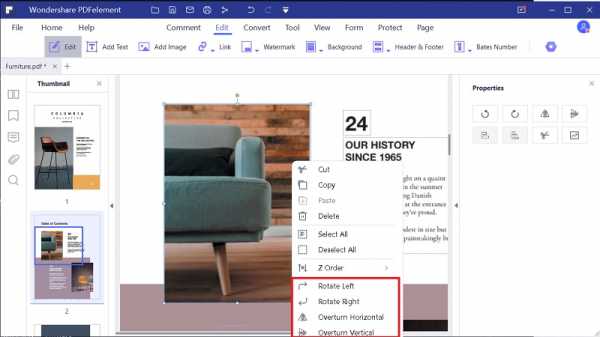
Шаг 3. Сохраните PDF
После поворота изображения в PDF перейдите на вкладку «Файл» и нажмите «Сохранить» или «Сохранить как», чтобы сохранить внесенные изменения.Это единственные шаги, которые вам нужно предпринять, чтобы повернуть изображение в PDF и сохранить.
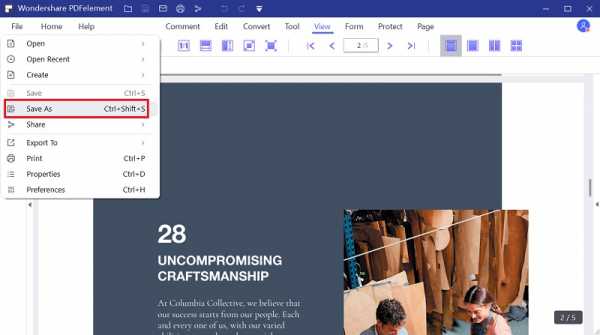
Видеоурок по повороту изображения в PDF
Функции, доступные в PDFelement, очень полны:
- Вы можете редактировать PDF, включая текст, изображения, формы или целые страницы.
- Аннотирование текста с помощью выделения, заметок, рисунков от руки и т. Д.
- OCR - это высокотехнологичная технология, которая преобразует все отсканированные изображения / PDF-файлы в редактируемые документы.
- PDF-документов можно защитить, установив пароли и права доступа.
- Преобразуйте ваши PDF-файлы в другие популярные форматы, сохранив их исходные макеты.
- Вы можете создавать заполняемые формы с настраиваемыми полями и кнопками.
Советы по повороту изображения в PDF
- Если изображение слегка или полностью выступает на границе PDF-файла, щелкните изображение и перетащите его в нужное место.Затем выровняйте его заново и поверните.
- Синие углы появляются на границах изображения, когда вы нажимаете на него. Таким образом, вы можете изменить его размер в соответствии с вашими потребностями, и его будет легче повернуть.
- Элементы управления с клавиатуры очень удобны для поворота изображений. Например, при зажатой клавише Shift. вы можете повернуть изображение с помощью мыши, чтобы выровнять его.
Загрузите или купите PDFelement бесплатно прямо сейчас!
Загрузите или купите PDFelement бесплатно прямо сейчас!
Купите PDFelement прямо сейчас!
Купите PDFelement прямо сейчас!
.
Как повернуть страницы PDF (навсегда) на 90, 180, 270 градусов c #
Переполнение стека- Около
- Товары
- Для команд
- Переполнение стека Общественные вопросы и ответы
- Переполнение стека для команд Где разработчики и технологи делятся частными знаниями с коллегами
PDF Повернуть страницы онлайн бесплатно
Поверните и сохраните PDF-файл онлайн бесплатно
PDFdu Free Online Rotate PDF Page
Повернуть страницы в PDF-документе и сохранить как новый PDF-файл онлайн бесплатно.
Онлайн-поворот страниц PDF
Быстрое и легкое вращение файла PDF и сохранение одной или нескольких страниц в новом документе, просто и эффективно
Вы можете выбрать угол поворота: 90 градусов, 180 градусов или 270 градусов
Вы можете установить желаемый поворот страницы, чтобы ввести номер страницы через запятую, например 1,3,5,10, при выборе всех страниц пропускать
90,180,270 градусов вращения по часовой стрелке Вращение основано на соответствующей степени ориентации на основе исходной страницы
Чтобы добавить страницы PDF с поворотом, выполните следующие действия:
Нажмите Обзор , чтобы указать и загрузить файл PDF.
Задайте угол поворота и введите номер страницы, которую необходимо повернуть.
Щелкните Повернуть страницы и подождите.
Загрузите повернутый PDF-файл на свой компьютер или откройте его прямо в браузере IE.
Важно:
• Мы придаем большое значение безопасному обращению с вашими PDF-документами.Все загружено PDF-файлы удаляются после завершения процесса ротации, в том числе навсегда. повернутый PDF.
Отсканировали ваш документ в неправильном направлении? Нет проблем! Просто выберите свой локальный файл, выберите угол поворота PDF-страниц и сохраните новый PDF-файл на свой жесткий диск.
.